Megoldások a képernyőfelvétel működéséhez iOS-eszközökön
Meg tudja valaki mondani, hogy mi a baj az iPhone -ommal? Amióta frissítettem iPhone-t iOS 13-ra, a képernyőfelvételi funkció nem működik megfelelően. Minden alkalommal, amikor megpróbálom rögzíteni a képernyőmet, az hirtelen leáll. Hogyan tudom megoldani ezt a problémát?
Mint fent, annyi hasonló panaszt kaptunk az iOS-felhasználóktól, hogy vajon lehet-e megoldani ezt a problémát az iOS-eszközökön.
Ebben a segítségünkre ez a bejegyzés számos hibaelhárítási technikát kínál a javításhoz a képernyőfelvétel nem működik az iOS 14/13/12/11 rendszerben.
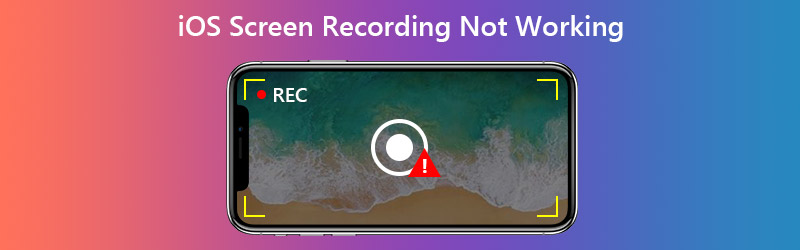

1. rész: Hogyan lehet kijavítani az iOS képernyőfelvételének működését?
Mielőtt elkezdenénk a hibaelhárítást, tegyünk egy dolgot egyértelművé - az iPhone / iPad készüléken nem lehet mindent rögzíteni. Például nem rögzíthet szerzői joggal védett tartalmat. Tehát, ha nem használja a képernyőfelvevőt bizonyos alkalmazásokban, előfordulhat, hogy az alkalmazás a szerzői jogi védelem miatt nem engedélyezi a képernyőfelvevőket. Ebben az esetben a képernyőn végzett tevékenységek közvetlenül az iOS-eszközről történő rögzítése nem működik.
Ha más problémákkal szembesül, próbálkozzon az alábbi megoldásokkal.
1. Adja hozzá a Képernyőrögzítőt a Vezérlőközponthoz
Ha nem találja a képernyő-felvevőt az iPhone / iPad készüléken, akkor hozzá kell adnia a következőhöz: Irányító központ.
1. lépés. Menj Beállítások, Vezérlőközpont, Vezérlők testreszabása az iPhone-on. megtalálja Képernyő felvétele és adja hozzá a Vezérlőközponthoz.

2. lépés. Akkor menj a Irányító központ. Az új iOS rendszerhez, például az iOS 14/13, csak húzza le a rejtett menüt a jobb felső sarokban. Néhány régi iOS verzió esetében a felhasználóknak szükségük lehet a Menü felfelé görgetésével megszerezni a Vezérlőközpontot. Találd meg Rekord ikonra a Vezérlőközpontban, engedélyezze és megteheti felvételi képernyő az iPhone-on.

2. Engedélyezze a mikrofonhangot
Valójában nagyon könnyű kijavítani. Az első dolog, amit ellenőriznie kell, hogy engedélyezte-e a mikrofont a felvétel megkezdése előtt. Csak hosszan nyomja meg a Rekord ikont a Vezérlőközpontban, és érintse meg a ikont Mikrofon ikont, hogy piros legyen, mint a fenti képen. Most videót rögzíthet hangjával.
3. Jelölje be a Tartalomkorlátozások elemet
Ha a Vezérlőközpontban található Felvétel ikon szürkén jelenik meg, akkor az iPhone korlátozhatja azt. Kérjük, kövesse az alábbi lépéseket.
1. lépés. Menj Beállítások, képernyőidő, tartalom, adatvédelmi korlátozások, tartalmi korlátozások.

2. lépés. megtalálja Képernyő felvétele ban ben Játék Központ. Azután Lehetővé teszi Képernyő rögzítése és kilépés a beállításokból.

4. Tiltsa le az alacsony fogyasztású módot
Ha kap egy üzenetet arról, hogy a képernyőfelvétel mentése sikertelen volt, akkor talán azért, mert engedélyezte az alacsony fogyasztású módot. Kikapcsolásához csak találja meg Akkumulátor a Beállításokban, és koppintson a mellette található csúszkára Alacsony fogyasztású üzemmód.
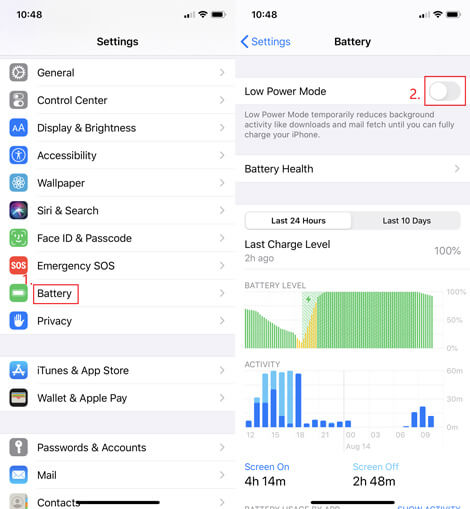
5. Ellenőrizze az iPhone / iPad tárhelyet
Ha úgy találja, hogy a felvételeit nem lehet elmenteni a Fotók alkalmazásba, előfordulhat, hogy iPhone-ján kevés a tárhely. Menj Beállítások, Általános, iPhone / iPad tárhely annak ellenőrzésére, hogy az iOS-eszközön nincs-e hely. Ha igen, letöltheti a fel nem használt alkalmazásokat iPhone-jára, vagy törölheti néhány helyigényes alkalmazás gyorsítótárát.
6. Indítsa újra a készüléket
Ha nem találja azt az okot, amiért a képernyő-felvevő hirtelen leállítja a felvételt, megpróbálhatja újraindítani iPhone-ját. Az iPhone SE (1. generáció), 5-ös vagy korábbi verziójának kikapcsolásához csak nyomja meg és tartsa lenyomva a gombot tetejére gomb. IPhone SE (2. generáció), 8, 7 vagy 6 felhasználó esetén nyomja meg és tartsa lenyomva a oldal gombot az iPhone kikapcsolásához. Ami az iPhone X-et vagy a 11-et illeti, nyomja meg és tartsa lenyomva valamelyiket hangerő gomb és a oldal gombot egyszerre. Várjon 30 másodpercet, majd kapcsolja be újra a készüléket.
7. Állítsa vissza az összes beállítást
Ha a fenti módszerek egyike sem segít, megpróbálhatja visszaállítani az összes eszközbeállítást. Ne aggódj. Adatait nem töröljük. De tudnia kell, hogy ez törli a Wi-Fi jelszavakat, a VPN-t és néhány más, a beállításokkal kapcsolatos dolgot. Navigáljon ide Beállítások, Általános, Visszaállítás, Minden beállítás visszaállítása.
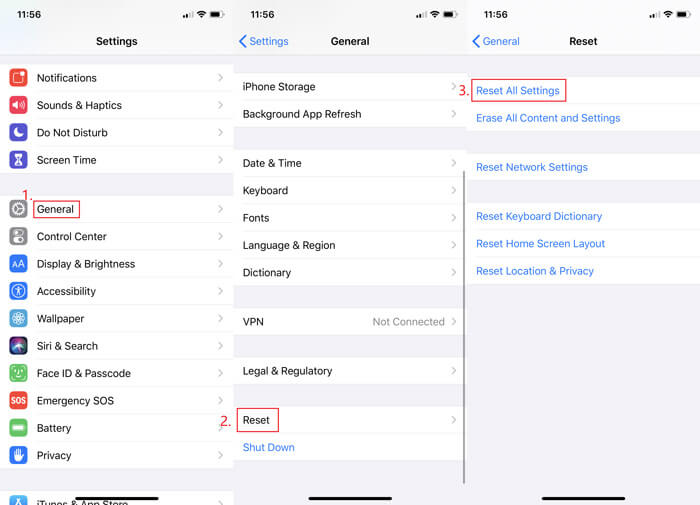
8. Frissítse az iOS verziót
Valójában nem javasoljuk, hogy a képernyőfelvételi probléma megoldására használja ezt a módot, hacsak nem hajlandó kockáztatni. Mivel az iOS verzió frissítése után soha nem lehet visszalépni a régire.
9. Tükrözze a készüléket a számítógépre
Ha nem szeretné visszaállítani a beállításokat vagy frissíteni az iOS-t, akkor megteheti tükrözze az iPhone-t a PC-re vagy Mac, és rögzítse az iPhone képernyőjét a számítógépére a Vidmore Screen Recorder.

Ez a legerősebb képernyőrögzítő, amely nemcsak a számítógép képernyőjét képes rögzíteni, de segít rögzíteni bármit, amit csak akar, akár az iPhone készülékén nehezen rögzíthető videót vagy zenét is. Ilyen módon nem fogja kockáztatni az értékes adatok elvesztésének és a készülék téglájának veszélye.
- Rögzítse a képernyőn megjelenő tevékenységeket a Windows vagy a Mac képernyőn.
- Készítsen HD / UHD videókat, zenei streaminget, 2D / 3D játékokat, webkamerát könnyedén.
- Exportáljon sok kimeneti formátumot, például MP4, MKV, WMV és GIF.
- Készítsen képernyőképeket és adjon valós idejű rajzokat tetszése szerint.
- Támogatja a Windows 10 / 8.1 / 8/7 és a Mac OS X 10.10 vagy újabb verziókat.

2. rész: Az iOS képernyőrögzítéssel kapcsolatos kérdések - nem működnek
1. kérdés: Hová lett a képernyőfelvételem?
A felvételt a rendszer menti Fotók automatikusan.
2. kérdés: Van-e időkorlát a képernyőfelvételen?
Nem, nincs. Időbeli korlátozás nélkül annyi felvételt rögzíthet, amennyit csak akar. Csak győződjön meg róla, hogy elegendő hely van a tárolásukhoz.
3. kérdés: Mi a képernyő tükrözés?
A képernyőtükrözés segíthet az iPhone képernyőjének vezeték nélküli megjelenítésében más eszközökön, például számítógépen, TV-n stb.
Következtetés
Megoldotta a problémát Az iOS képernyőfelvétele nem működik? Ha még mindig van kérdése, forduljon hozzánk bizalommal. A lehető leghamarabb válaszolunk.


